怎么将OPPO手机网速提高?实用方法与设置技巧分享
怎么将网速提高oppo
在日常使用中,网速慢可能会影响刷视频、玩游戏或办公效率,OPPO手机作为热门机型,用户常遇到网速卡顿问题,本文将从网络设置、优化技巧、硬件维护等方面,详细介绍如何有效提升OPPO手机的网速。

基础网络设置优化
网速问题往往源于基础设置不当,通过调整以下选项,可显著改善网络连接质量。
-
切换网络模式
进入「设置」>「移动网络」>「移动数据选项」>「首选网络类型」,建议选择「5G/4G/3G/2G 自动选择」(若支持5G),若所在地区5G信号弱,可手动切换至「4G/3G/2G 自动选择」,避免频繁搜网导致的延迟。 -
开启/关闭VoLTE功能
VoLTE(高清语音通话)可能影响网速稳定性,进入「设置」>「移动网络」>「移动数据选项」>「VoLTE高清通话」,尝试关闭后重启手机,观察网速是否提升,部分老旧运营商设备对VoLTE兼容性较差,关闭后可改善数据传输效率。 -
重置网络设置
若设置混乱导致网速异常,可尝试「设置」>「系统管理」>「重置」>「重置网络设置」(注意:此操作会清除Wi-Fi密码和蓝牙配对记录)。
软件层面的优化技巧
后台应用、缓存垃圾等软件因素也会拖慢网速,可通过以下方法清理。
-
关闭后台高占用应用
长按Home键或从屏幕底部上滑,打开多任务界面,结束下载、视频播放等占用带宽的后台应用,OPPO的「手机管家」App可查看实时流量占用,具体路径:「手机管家」>「流量管理」>「流量排行」。
-
清理系统缓存
长期使用会产生大量缓存文件,影响网络响应速度,进入「设置」>「存储」>「缓存数据」,点击「清理缓存」(无需担心误删,系统缓存会自动生成)。 -
更新系统与应用
系统版本过旧可能存在兼容性问题,建议前往「设置」>「系统更新」检查最新版本,更新常用应用(如浏览器、社交软件),避免因Bug导致加载缓慢。
硬件与外部环境调整
硬件状态和外部信号强度是网速的基础保障,需重点关注。
-
SIM卡氧化与清洁
长时间使用后,SIM卡金属触点可能氧化,导致接触不良,关机后取出SIM卡,用橡皮轻轻擦拭触点,再重新插入,若SIM卡老旧,可联系运营商更换。 -
信号增强辅助
在电梯、地下室等信号弱的环境,可开启OPPO的「智能网络切换」功能(「设置」>「移动网络」>「智能网络切换」),自动连接Wi-Fi补充网络,若使用双卡,可将主卡设置为高频段(如B1/B3/B5),信号覆盖更广。 -
避免物理遮挡
手机金属边框或厚壳可能屏蔽信号,取下保护壳或远离金属物体,可提升信号接收强度。
运营商与路由器优化
外部网络环境是影响网速的关键,需针对性调整。
-
切换运营商频段
不同运营商的频段覆盖不同,OPPO手机支持手动选择频段(需开发者权限),但普通用户可通过「手机管家」>「网络诊断」测试当前信号质量,若长期低于50%,可考虑更换运营商。 -
Wi-Fi环境优化
若使用Wi-Fi,建议:- 将路由器摆放至开阔位置,远离微波炉、蓝牙设备等干扰源;
- 支持5G的路由器开启5G频段(2.4G频段易拥堵);
- 定期重启路由器,避免长时间运行导致性能下降。
-
运营商套餐升级
若当前套餐带宽较低(如低于100M),可联系运营商升级套餐,部分运营商提供“夜间加速”服务,在特定时段提升网速,可灵活利用。
OPPO专属加速功能
OPPO系统内置多项网络加速工具,合理使用可进一步提升体验。
-
游戏加速模式
玩家可开启「游戏空间」中的「加速模式」,通过「设置」>「游戏空间」>「网络加速」,选择智能或手动加速,减少游戏延迟。 -
智能网络助手
部分ColorOS版本支持「智能网络助手」,可自动检测网络异常并提供优化建议,路径:「设置」>「网络和Internet」>「智能网络助手」。
通过以上方法,可有效解决OPPO手机网速慢的问题,若所有尝试后仍无改善,可能是运营商基站故障或手机硬件问题,建议联系官方售后检测,保持良好的网络习惯,定期优化设置,才能让手机始终保持流畅的上网体验。
版权声明:本文由环云手机汇 - 聚焦全球新机与行业动态!发布,如需转载请注明出处。


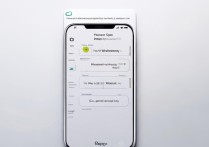









 冀ICP备2021017634号-5
冀ICP备2021017634号-5
 冀公网安备13062802000102号
冀公网安备13062802000102号